So löschen Sie ein Tidal-Konto
Viele Menschen sind heutzutage von der Vielzahl der Streaming-Plattformen überwältigt. Einige von Ihnen haben möglicherweise verschiedene Streaming-Dienste ausprobiert und sich schließlich entschieden, diejenigen aufzugeben, die nicht so zufriedenstellend waren. Versuchen Sie, Ihren Streaming-Dienst von Tidal zu einem anderen zu wechseln? Sind Sie enttäuscht und planen, Tidal zu verlassen, können aber keine Möglichkeit finden, Ihr Tidal-Konto zu löschen? In diesem Artikel erhalten Sie schnellen Zugriff auf die Methoden zum Löschen eines Tidal-Kontos sowie einige zusätzliche Tipps zum Sichern von Tidal-Musik vor der Löschung.
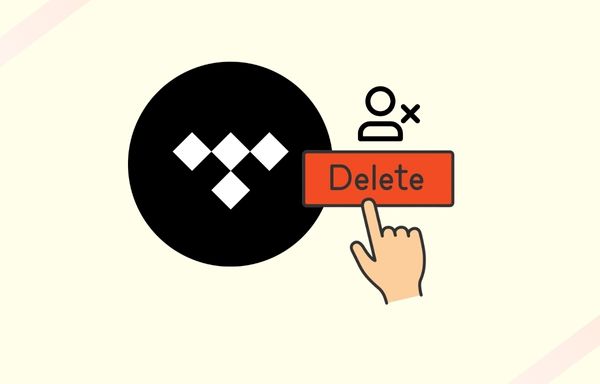
- Teil 1. Was Sie vor dem Löschen Ihres Kontos wissen sollten
- Teil 2. So löschen Sie ein Tidal-Konto in der Tidal-App
- Teil 3. So löschen Sie ein Tidal-Konto auf der Tidal-Website
- Teil 4. So sichern Sie Tidal-Musik, bevor Sie Ihr Tidal-Konto löschen
- FAQ: Wird das Abonnement gekündigt, nachdem ich mein Tidal-Konto gelöscht habe?
🌺 Teil 1. Was Sie vor dem Löschen Ihres Kontos wissen sollten
Unabhängig davon, aus welchen Gründen Sie sich dazu entschließen, Ihr Tidal-Konto zu löschen, ist es wichtig zu bedenken, was nach der Löschung des Kontos passieren wird. Hier sind die Ergebnisse:
Wenn Sie sich dazu entschlossen haben, Ihr Konto zu löschen, können Sie die folgenden Hinweise zu den verschiedenen Möglichkeiten zum Löschen des Tidal-Kontos befolgen.
🌺 Teil 2. So löschen Sie ein Tidal-Konto in der Tidal-App
Wenn Sie Ihr Tidal-Konto mit der Tidal-App auf Ihrem Mobiltelefon löschen möchten, sind hier die einfachen Schritte:
Schritt 1: Gehen Sie zu „Einstellungen“ ➡ „Account verwalten“ ➡ „Konto löschen“.
Schritt 2: Bestätigen Sie, dass Sie Ihr Konto löschen möchten. Sie erhalten dann eine Bestätigungs-E-Mail.
Schritt 3: Geben Sie den per E-Mail erhaltenen Bestätigungscode ein und klicken Sie auf „Weiter“.
Schritt 4: Wenn die Meldung „Konto gelöscht“ erscheint, ist der Kontolöschvorgang abgeschlossen.
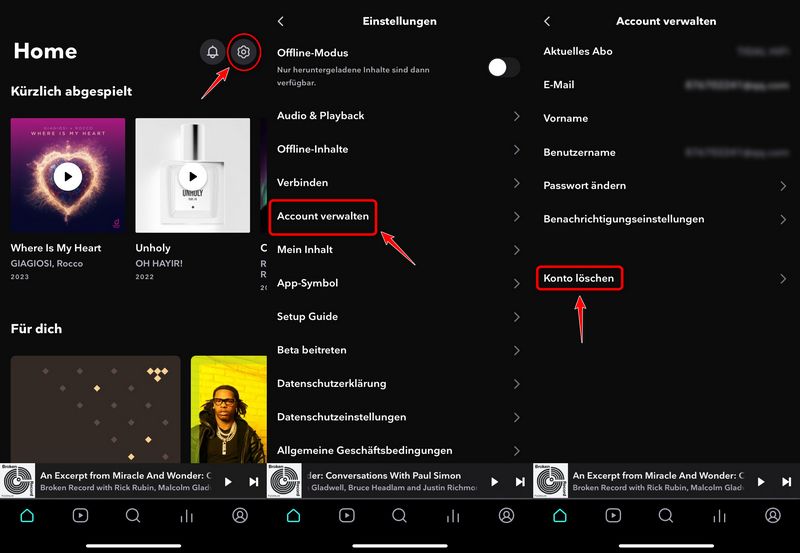
🌺 Teil 3. So löschen Sie ein Tidal-Konto auf der Tidal-Website
Außer der Löschung Ihres Kontos in der Tidal-App können Sie auch die offizielle Website von Tidal besuchen und eine Anfrage zur Löschung Ihres Kontos stellen. Folgen Sie dazu einfach den folgenden Schritten:
Schritt 1: Navigieren Sie zur Tidal-Website ➡ „Unterstützung“ (oben rechts) ➡ „Hilfe erhalten“.
Schritt 2: Gehen Sie zum Ende der Seite und tippen Sie auf „Anfrage senden“.
Schritt 3: Wählen Sie in der Spalte „Wie können wir Ihnen heute helfen?“ die Option „Ich bin Abonnent und habe eine Frage“, verfeinern Sie Ihre Angaben und geben Sie Ihre Absicht zur Löschung Ihres Tidal-Kontos an.
Schritt 4: Senden Sie Ihre Anfrage. Nach der Bearbeitung Ihrer Anfrage sendet Tidal Ihnen eine Bestätigungs-E-Mail.
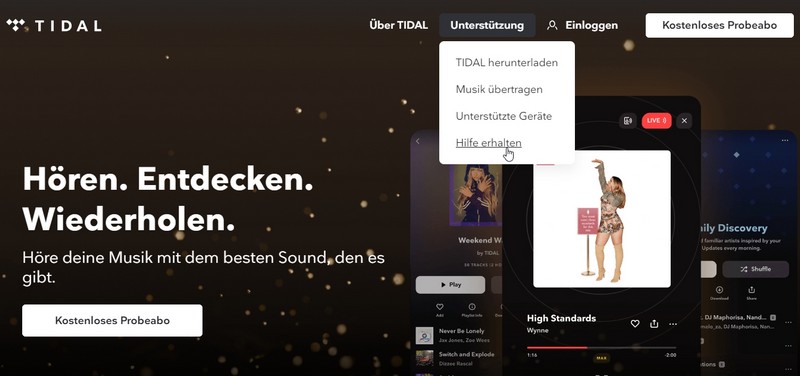
🌺 Teil 4. So sichern Sie Tidal-Musik, bevor Sie Ihr Tidal-Konto löschen
Es ist wichtig zu beachten, dass beim Löschen des Kontos alle zugehörigen Informationen, einschließlich Wiedergabelisten und Follower, gelöscht werden. Daher wird empfohlen, vorher alle relevanten Informationen zu speichern. In diesem Teil stellen wir Ihnen ein ultimatives Tool zum Sichern Ihrer bevorzugten Tidal-Musikdateien vor, bevor Sie das Konto kündigen.
Tidabie Tidal Music Converter ist zum Herunterladen von Tidal-Musik, -Alben, -Wiedergabelisten usw. konzipiert. Damit können Sie Ihre Tidal-Musik in gängigen Audioformaten wie MP3, AAC, FLAC, WAV, ALAC und AIFF sichern und dabei auch alle ID3-Tags behalten. Sie können auch nach dem Löschen Ihres Kontos auf jedem Gerät offline auf Tidal-Musik zugreifen.

Tidabie Tidal Music Converter
- Hören Sie Tidal-Musik offline.
- Passen Sie die Ausgabeeinstellungen für Tidal-Musik an.
- Sichern Sie Musik, Podcasts, Alben und Wiedergabelisten von Tidal.
- Konvertieren Sie Tidal-Musik in MP3, AAC, WAV, FLAC, AIFF und ALAC.
- Bewahren Sie die Tidal Hi-Res/CD-Audioqualität.
- Mit 10-facher Geschwindigkeit ausführen und Tidal-Wiedergabelisten im Stapel herunterladen.
- Bietet Tools zur Formatkonvertierung, Tag-Bearbeitung usw. und zum Speichern von Liedtexten.
Hier finden Sie eine Schritt-für-Schritt-Anleitung zur Verwendung von Tidabie zum Sichern von Tidal-Musik auf Ihrem Computer.
Schritt 1: Starten Sie Tidabie Tidal Music Converter und wählen Sie die Aufnahmequelle
Starten Sie zunächst Tidabie und wählen Sie die Quelle aus, von der Sie Tidal-Musik aufnehmen möchten. Sie können wählen, ob Sie Musik entweder von der Tidal-App oder vom Tidal-Webplayer aufnehmen möchten. Wenn Sie sich für die Aufnahme von Musik von der Tidal-App entscheiden, können Sie Tidal-Songs mit einer maximalen Qualität von „Master“ bei einer Geschwindigkeit von bis zu 5X speichern. Wenn Sie hingegen lieber Musik vom Webplayer aufnehmen möchten, können Sie HiFi-Audio mit einer Geschwindigkeit von bis zu 10X speichern. Folgen Sie anschließend den Anweisungen, um sich bei Ihrem Tidal-Konto anzumelden.
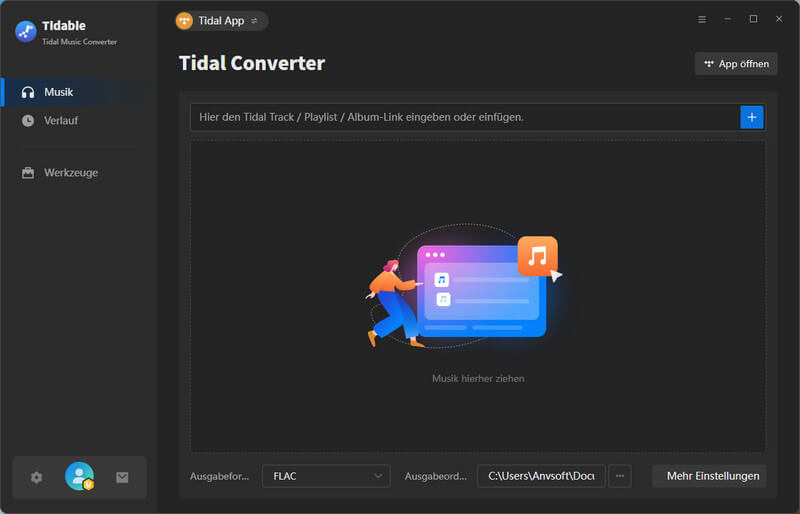
Schritt 2: Ausgabeeinstellungen wählen
Nachdem Sie die Aufnahmequelle ausgewählt haben, können Sie Ihre Tidal-Musikausgabeeinstellungen ändern. Tippen Sie unten links auf die Schaltfläche „Einstellungen“ . Sie können Ihr bevorzugtes Ausgabeformat aus einer Vielzahl von Optionen auswählen, z. B. MP3, AAC, WAV, FLAC, AIFF und ALAC. Sie können auch den Konvertierungsmodus, die Bitrate, die Abtastrate und mehr einstellen.

Schritt 3: Tidal Music zu Tidabie hinzufügen
Öffnen Sie eine beliebige Playlist oder ein Album und tippen Sie auf die Schaltfläche „Zum Hinzufügen klicken“, um Songs hinzuzufügen.
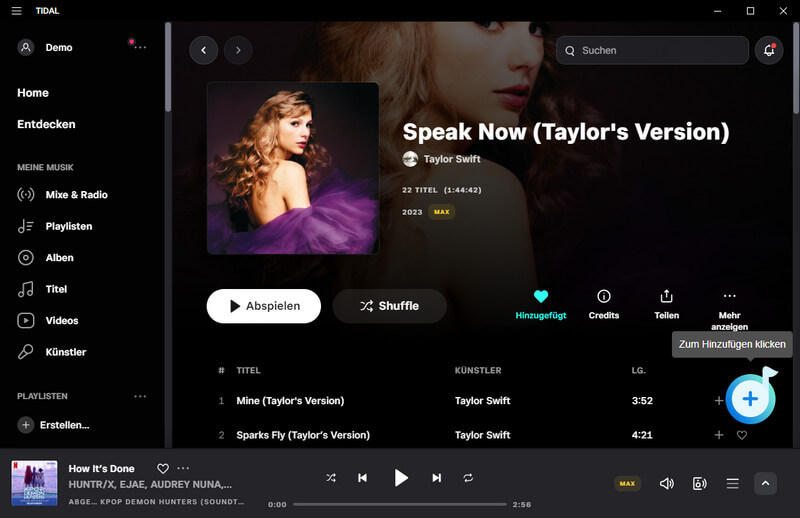
Anschließend öffnet sich ein neues Fenster. Sie können die gewünschte Musik in diesem Fenster ankreuzen und auf das Symbol „Hinzufügen“ klicken .
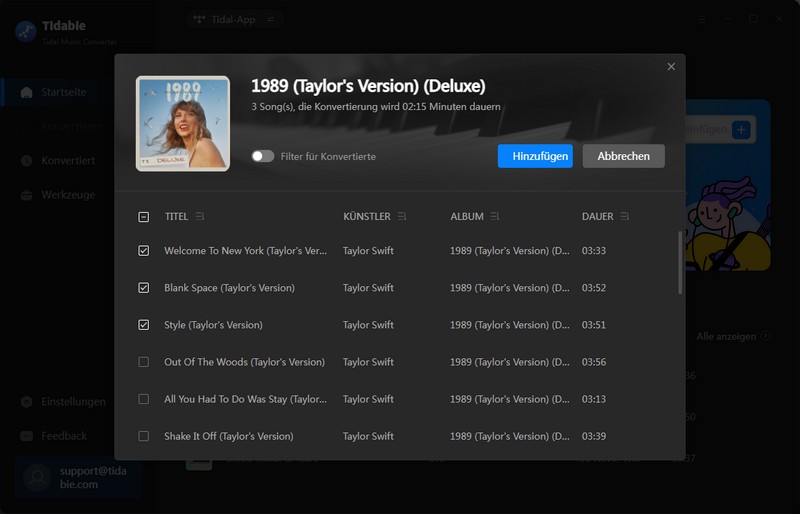
Schritt 4: Konvertieren Sie Tidal-Musik auf den Computer
Sobald Sie die gewünschte Tidal-Musik zu Tidabie hinzugefügt haben, klicken Sie einfach auf die Schaltfläche „Konvertieren“ und Tidabie startet den Konvertierungs- und Exportvorgang. Mit diesem Vorgang können Sie Ihre bevorzugte Tidal-Musik sichern.
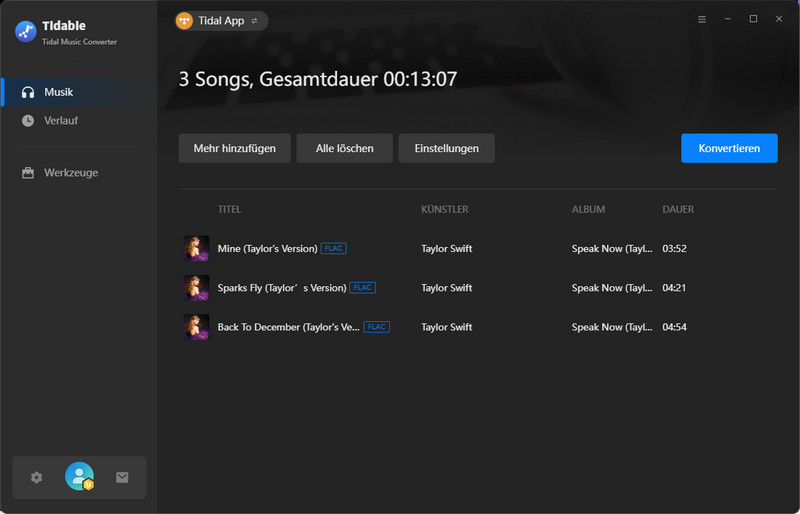
Schritt 5: Suchen Sie die Tidal-Downloads auf dem lokalen PC
Nach Abschluss der Konvertierung wird ein Ordnerfenster angezeigt, in dem Ihre heruntergeladenen Tidal-Musikdateien zu finden sind. Oder Sie navigieren auf der linken Registerkarte zu „Konvertiert“ und klicken neben einem beliebigen Song auf das Symbol „📁“. Dadurch gelangen Sie zum lokalen Ordner der konvertierten Tidal-Titel. Schließlich können Sie Ihre Tidal-Musik auf Ihrem Computer behalten, auch wenn Sie Tidal verlassen haben.
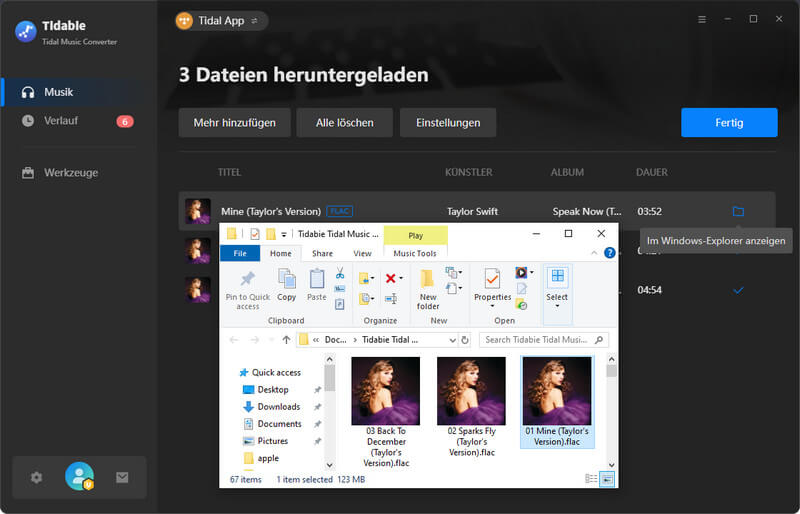
🌺 FAQ: Wird das Abonnement gekündigt, nachdem ich mein Tidal-Konto gelöscht habe?
Dies hängt von der jeweiligen Zahlungsmethode ab.
Ihr Abonnement wird nach der Löschung Ihres Kontos automatisch gekündigt.
Wenn Sie über ein Apple-Abonnement bezahlen und während des Vorgangs bestätigen, dass Sie Ihr Konto löschen möchten, werden Sie aufgefordert, Ihr Tidal-Abonnement über den App Store zu kündigen, um künftige Gebühren zu vermeiden. Mit anderen Worten: Durch das Löschen Ihres Kontos wird Ihr Abonnement nicht gekündigt. Sie müssen Ihr wiederkehrendes Abonnement über Apple-Abonnements kündigen. Sobald dies abgeschlossen ist, können Sie mit der Kontolöschung fortfahren.
Wenn Ihr Abonnement und Ihre Abrechnung über einen Drittanbieter erfolgt, werden Sie daran erinnert, dass Ihr Konto über einen Drittanbieter verwaltet wird und dass das Löschen Ihres Kontos nicht zur Kündigung Ihres Abonnements führt. Daher müssen Sie sich an Ihren Anbieter wenden, um Ihr Abonnement zu kündigen, bevor Sie Ihr Konto löschen.
Abschluss:
Es ist nicht kompliziert, ein Tidal-Konto zu löschen, aber bevor Sie dies tun, müssen Sie wissen, welche Konsequenzen diese Aktion hat. Wenn Sie sich letztendlich dazu entschließen, Ihr Tidal-Konto zu deaktivieren und zu löschen, müssen Sie Ihre Tidal-Wiedergabelisten oder andere wertvolle Informationen auf Tidal sichern. Tidabie Tidal Music Converter hilft Ihnen dabei! Laden Sie dieses nützliche Tool herunter und Sie werden nicht enttäuscht sein.
Jacqueline Swift | Leitender Autor

